PuTTY软件
putty 简介
简单的说 putty 是一个开源程序,用来连接服务器。最早的时候,仅仅在window系统上可以使用,后来在其他的系统上也可以运行,比如 类unix, mac 。putty 不仅仅是一个软件而是一个软件集(文章最后会列出这个软件集),其中最常用的是 putty ,用来连接 linxu 服务器。
64位
文件名及版本:putty-64bit-0.78-installer.msi
链接:https://pan.baidu.com/s/17Tdi4mXrBNYzHoAyahZIIg
提取码:o42a
–来自百度网盘超级会员V4的分享
32位(有需要联系我这里就不分享32位了)
使用方法
下好软件之后,默认安装next,路径最好不要中文
- 文件目录大概这样
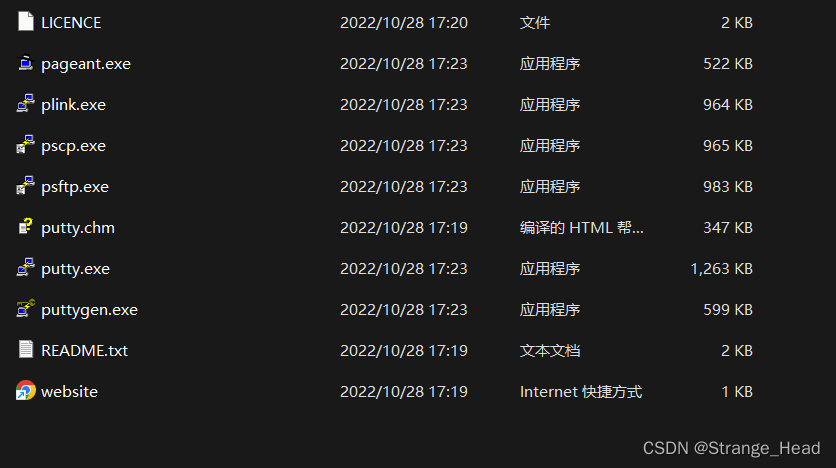
- 双击运行putty.exe并出现以下窗口
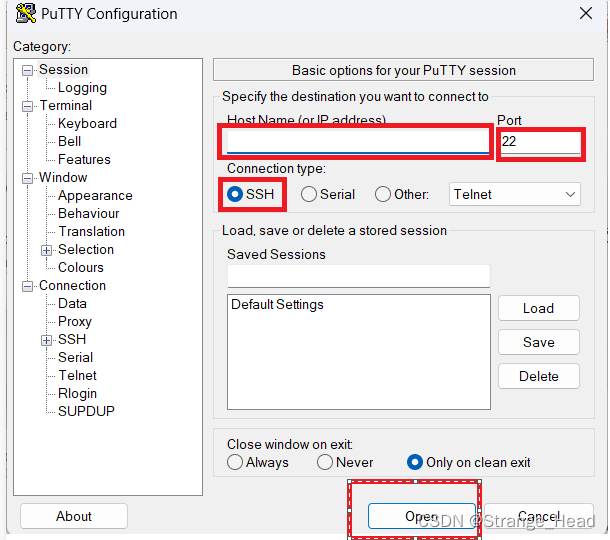
-找到 Host Name(or IP address) 和Port位置
这俩个分别代表你要连接服务器的ip地址或者对应域名,与端口号- 协议选择SSH
-
- ssh 这是最常用的
-
- telnet
-
- rlogin
- open连接你的服务器
使用putty 连接服务器按照上面图片的提示
- 输入服务器的ip地址,或者域名(该域名要解析到服务器)
- 指定端口,默认是 22端口。(这个端口要和服务器上的配置一致,默认就是 22 端口)
- 选择连接的协议。(默认已经选好)
- 点击 open 。
接下来你会看到一个弹出框, 出现这个。表示,你之前没有连接过这台服务器。
你会看到三个选项,这样的设计是和安全相关的。你可以知道,你之前是否登陆过。
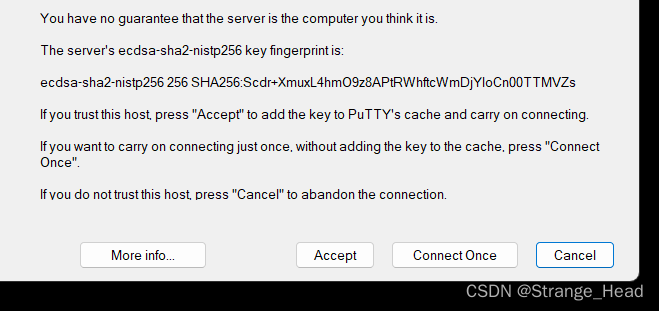
Accept – 表示 保存指纹,下次连接的时候,就不会再提示了。
Connet Once – 不保存指纹,下次连接后,还需要提示。
Cancel – 表示结束操作。
输入用户名及密码顺利进入终端
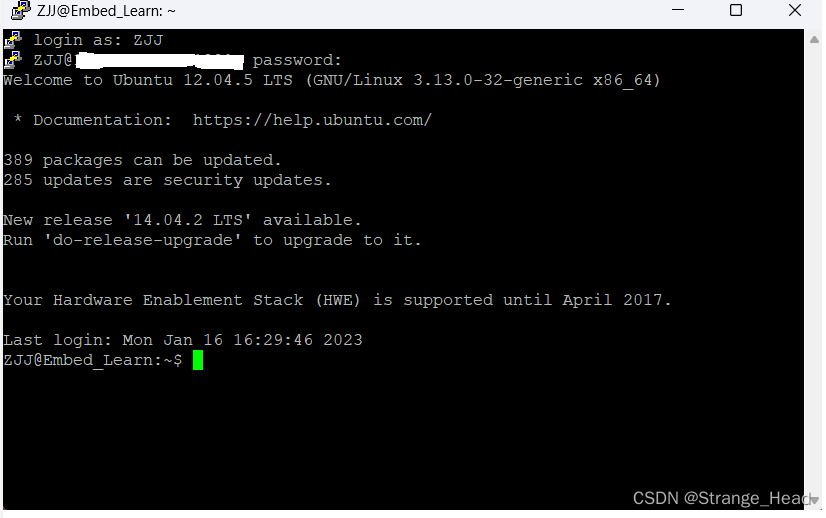
需要注意的是,输入密码的时候,是不会回显(屏幕上不出现任何字符,包括 * )。输入完成后,回车,密码没有问题,那就恭喜你已经成功登陆服务器了。
如果你经常需要连接同一台服务器,每次都要输入ip和密码,绝对是一件很痛苦的事情。PuTTY 通过session (会话) ,可以保存登陆的信息。设置好后,下次登陆的时候,只需双击一下,就搞定。
其他常用软件
常用的软件有:
- PuTTY:Windows下的开源SSH客户端
- Xshell:Windows下的商业SSH客户端
- SecureCRT:Windows下的商业SSH客户端
- Terminal:macOS下的终端
- iTerm2:macOS下的终端替代品
- gnome-terminal:Linux下的终端
- Konsole:KDE下的终端
- xterm:X Window系统下的终端
这些软件都可以用来连接远程Linux服务器的终端。
结束
如果对你有帮助,点个赞支持一下吧。
转载联系本人。


























 1065
1065











 被折叠的 条评论
为什么被折叠?
被折叠的 条评论
为什么被折叠?










